9 „iPhone“ privatumo nustatymai, kuriuos turėtumėte įjungti dabar

„Apple“ privatumo srityje dirba geriau nei dauguma įmonių. Tačiau ne visi numatytieji „iPhone“ nustatymai yra naudingi vartotojui.
Ar greitai išsikrauna jūsų iPhone ar iPad baterija? Ar atrodo, kad jūs visada jį įkraunate? Akumuliatoriaus veikimo trukmės problemos gali kilti dėl įvairių problemų, tačiau viena iš jų gali būti ta, kad fone veikia per daug programų. Tai reiškia, kad programos automatiškai atnaujina ir atsisiunčia turinį, kai jos nėra atidarytos.
Bet jūs neturite leisti programoms atsinaujinti fone. Galite jį išjungti. Apriboti programos galimybę atnaujinti ir atsisiųsti turinį, kai ji nėra atidaryta, yra paprasta ir tai galima padaryti vienu iš dviejų būdų . Pirmasis – išjungiant visas programas , o antrasis – išjungiant tik tam tikras programas .
Tačiau įspėkite, kad kai apribosite bet kurios programos atnaujinimą fone, negalėsite jų vėl naudoti, kol nepakeisite leidimo. Kiekvieną kartą, kai norite tinkamai naudoti programą, turėsite pakeisti nustatymą ir vėl jį įjungti, jei vis tiek nenorite, kad programa būtų atnaujinta fone.
Galite apriboti visų programų veikimą fone. Tai reiškia, kad nesvarbu, ar tai buvo programėlė, kuri buvo standartiškai su jūsų telefonu, ar pasirinkote ją atsisiųsti. Jis nebus atnaujintas fone, kol nepakeisite apribojimų nustatymų. Toliau pateikiami veiksmai, kaip atlikti bendrą programos atnaujinimo apribojimą.
Atidarykite Nustatymų programą.
Kai programa atidaroma, bakstelėkite parinktį Bendra. Ji turi panašią piktogramą kaip nustatymų programa.
Atsiras naujas meniu. Bakstelėkite Background App Refresh.
Atsiras naujas ekranas su parinktimi, pavadinta „Foninės programos atnaujinimas“, ir slinkties mygtuku. Paslinkite mygtuką į išjungimo padėtį. Kai tai padarysite, mygtukas taps pilkas.
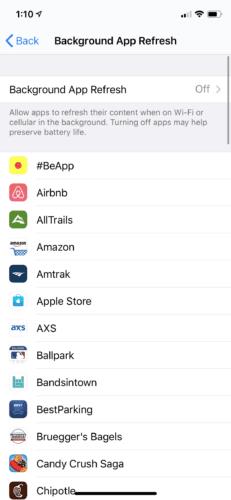
Jei nenorite apriboti visų savo programų, galite pasirinkti, kurios iš jų nebus atnaujinamos fone. Taip dažnai naudojamos programos bus atidarytos, o kitos bus ten, kol jų prireiks. Toliau pateikiami veiksmai, kaip apriboti tik tam tikrų programų atnaujinimo leidimus.
Atidarykite programą „Nustatymai“.
Bakstelėkite parinktį Bendra. Jame bus piktograma, kuri atrodo panaši į nustatymų programą.
Atsiras naujas ekranas. Bakstelėkite Apribojimai.
Bakstelėkite Įjungti apribojimus.
Jei apribojimus naudojate pirmą kartą, turėsite pasirinkti 4 skaitmenų PIN kodą. Ateityje šį PIN kodą naudosite norėdami pridėti arba panaikinti apribojimus.
Tada eikite per savo programų sąrašą. Programoms, kurių nenorite atnaujinti fone, paslinkite mygtuką į padėtį Išjungta.
Kai reikia pašalinti programos apribojimą, tiesiog grįžkite į šį ekraną ir pastumkite mygtuką įjungta. Norėdami vėl suteikti programai prieigą, turėsite įvesti PIN kodą.
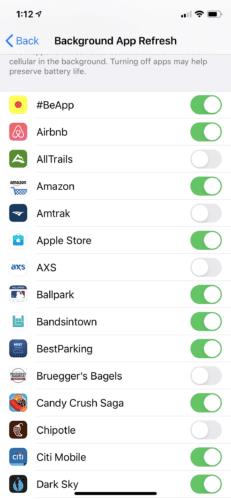
Galite greitai sustabdyti programų atnaujinimą fone. Tačiau turėsite nuspręsti, ar norite bendro apribojimo, ar tik konkrečių programų. Atminkite, kad kai neleisite programai atnaujinti fone, negalėsite naudoti programos, kol nepakeisite nustatymo. Programų apribojimas gali padėti sutaupyti akumuliatoriaus energijos ir sutaupyti duomenų. Tačiau jei tai nepakeis, kaip greitai akumuliatorius yra naudojamas, gali būti laikas apsvarstyti kitas išsikrovusio akumuliatoriaus priežastis.
„Apple“ privatumo srityje dirba geriau nei dauguma įmonių. Tačiau ne visi numatytieji „iPhone“ nustatymai yra naudingi vartotojui.
Šiuo veiksmo mygtuku galite bet kada paskambinti „ChatGPT“ savo telefone. Čia pateikiamas vadovas, kaip atidaryti „ChatGPT“ naudojant veiksmo mygtuką „iPhone“ telefone.
Kaip padaryti ilgą ekrano kopiją „iPhone“ telefone, galite lengvai užfiksuoti visą tinklalapį. Slenkančios ekrano kopijos funkcija „iPhone“ telefone pasiekiama „iOS 13“, „iOS 14“, o čia pateikiamas išsamus vadovas, kaip padaryti ilgą ekrano kopiją „iPhone“.
„iCloud“ slaptažodį galite pakeisti įvairiais būdais. „iCloud“ slaptažodį galite pakeisti kompiuteryje arba telefone naudodami palaikymo programą.
Kai „iPhone“ įrenginyje siunčiate bendrą albumą kam nors kitam, tas asmuo turi sutikti prie jo prisijungti. Yra keli būdai, kaip priimti kvietimus bendrinti albumą „iPhone“ įrenginyje, kaip parodyta toliau.
Kadangi „AirPods“ ausinės yra mažos ir lengvos, jas kartais lengva pamesti. Geros žinios yra tai, kad prieš pradėdami ieškoti pamestų ausinių namuose, galite jas sekti naudodami „iPhone“.
Ar žinojote, kad priklausomai nuo regiono, kuriame pagamintas jūsų „iPhone“, jis gali skirtis, palyginti su kitose šalyse parduodamais „iPhone“?
Atvirkštinė vaizdų paieška „iPhone“ yra labai paprasta, kai galite naudoti įrenginio naršyklę arba naudoti kai kurias trečiųjų šalių programas, kad gautumėte daugiau paieškos parinkčių.
Horizontaliai pasukus ekraną „iPhone“ telefone, galima patogiau žiūrėti filmus ar „Netflix“, peržiūrėti PDF failus, žaisti žaidimus ir kt. bei mėgautis geresne patirtimi.
Jei kada nors pabudę pastebėjote, kad jūsų „iPhone“ baterija staiga nukrito iki 20 % ar mažiau, jūs ne vieni.








